従業員情報の変更履歴を閲覧する
- 対象読者:
- 管理者・担当者向け
- 対象プラン:
- 労務管理人事・労務エッセンシャル¥0タレントマネジメントHRストラテジー
従業員情報の変更履歴を閲覧する方法を説明します。
目次
1. ホームのアプリ一覧で[従業員リスト]を押す
ホームのアプリ一覧で[従業員リスト]を押して、従業員リスト画面を表示します。
2. 履歴を閲覧する従業員の名前を押す
従業員リストから履歴を閲覧する従業員の[氏名]を押すと、従業員情報の詳細画面が表示されます。
2. 確認したい項目にある[履歴一覧]を押す
従業員情報の詳細画面で、確認したい項目の[履歴一覧]を押します。
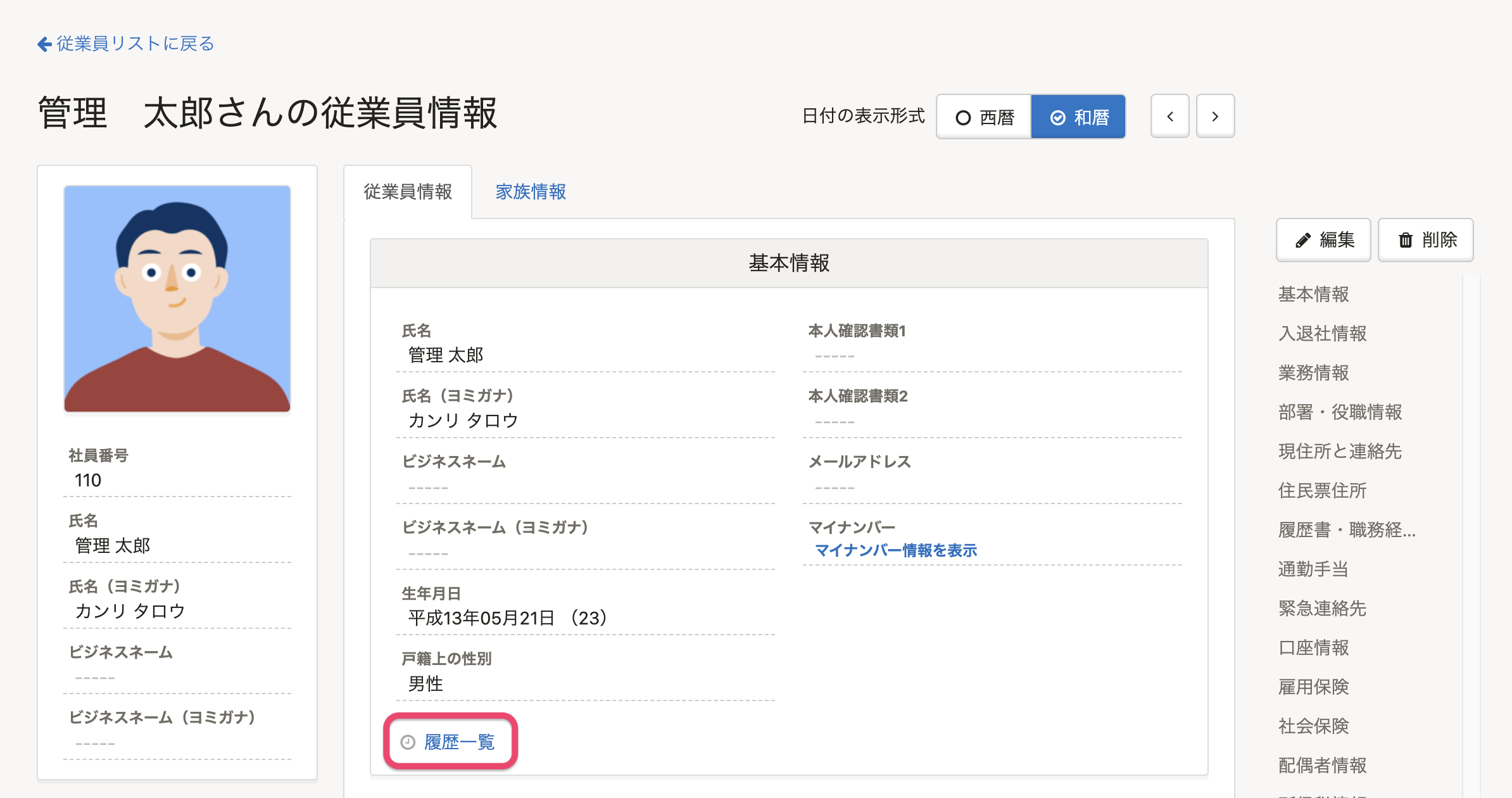 画像を表示する
画像を表示する
3. 変更履歴を閲覧する
該当項目の変更履歴一覧がタイムライン形式で表示されます。
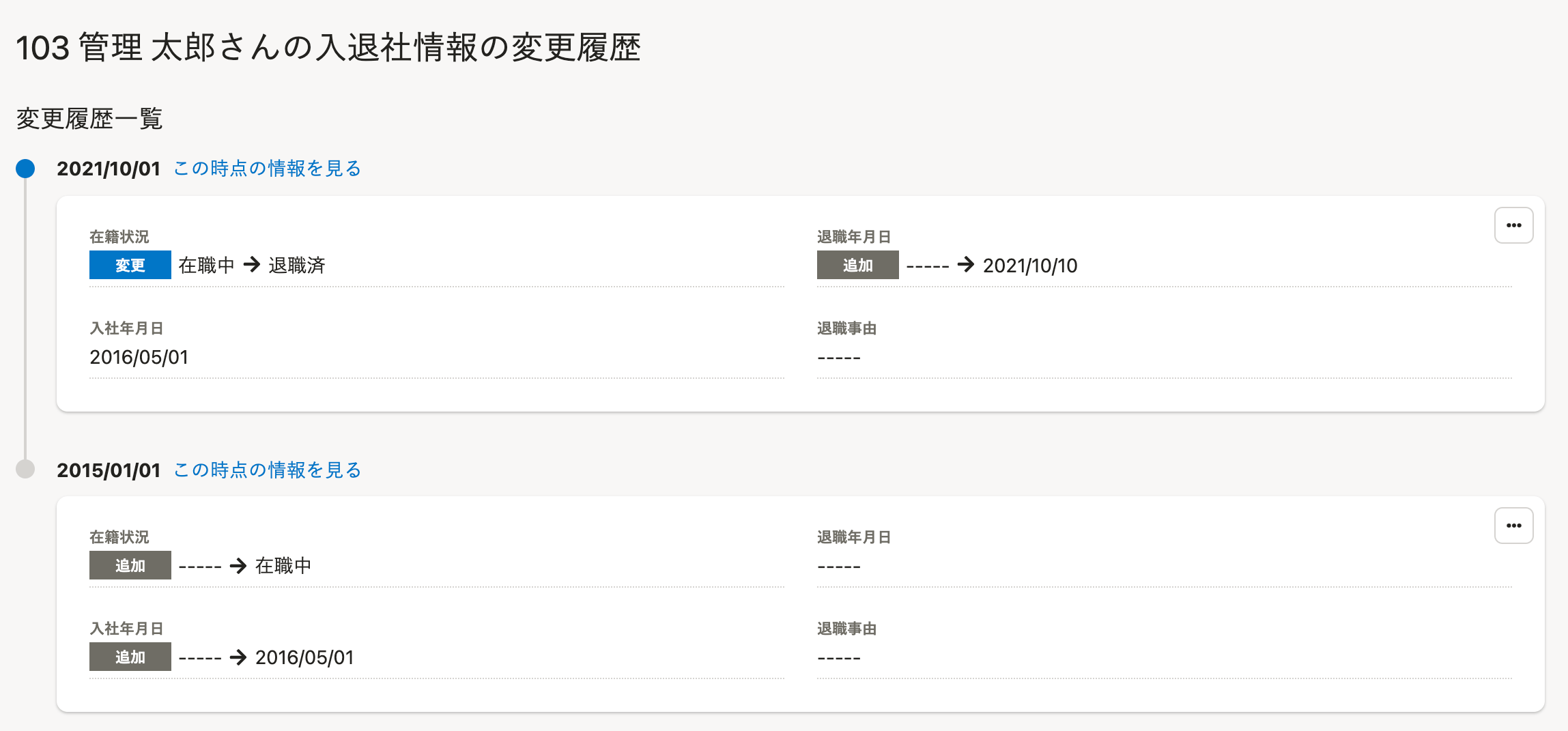 画像を表示する
画像を表示する
適用日の横の [この時点の情報を見る] を押すと、その適用日時点の従業員情報詳細画面を表示できます。
「登録日」と「適用日」の違い
登録日は、従業員情報を登録した日です。
適用日は、従業員情報を登録する際に指定できるデータの有効開始日です。 指定しなかった場合は登録日と同日になります。
例:4月1日に3月1日時点の情報を登録した場合、4月1日が登録日、3月1日が適用日になります。
このページは役に立ちましたか?
